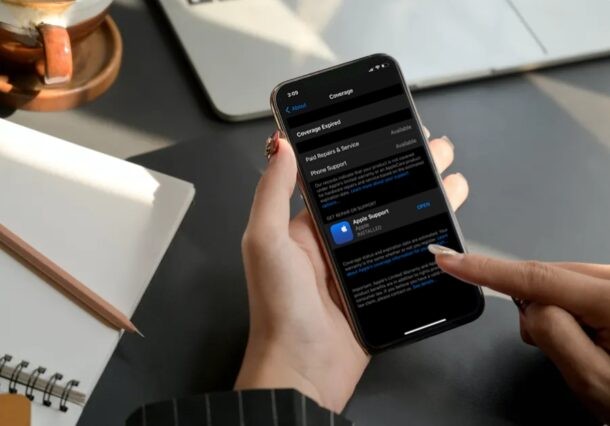
Potřebujete zjistit, zda je váš iPhone stále v záruce? Co kdybychom vám řekli, že už není třeba získat sériové číslo vašeho iPhone a přejít na web společnosti Apple, abyste zkontrolovali stav záruky? Ukázalo se, že stav záruky můžete zkontrolovat přímo z iPhone.
Na každý produkt Apple se vztahuje jednoletá omezená záruka na výrobní vady a selhání hardwaru, pokud si ji neprodloužíte zaplacením AppleCare. Až donedávna bylo jediným způsobem, jak zkontrolovat záruku na iPhone, najít sériové číslo zařízení z nastavení a poté jej ručně zadat na webovou stránku pokrytí podpory společnosti Apple. Tato metoda nebyla ani zdaleka pohodlná, protože vyžadovala několik kroků, ale naštěstí existuje jednodušší způsob, jak získat přesné podrobnosti o záruce vašeho iPhone pomocí několika klepnutí.
Jak zjistit, zda je iPhone v záruce
Kontrola stavu záruky vašeho iPhone je nyní velmi jednoduchá:
- Otevřete aplikaci „Nastavení“ z domovské obrazovky svého iPhone.

- V nabídce nastavení přejděte dolů a pokračujte klepnutím na „Obecné“.
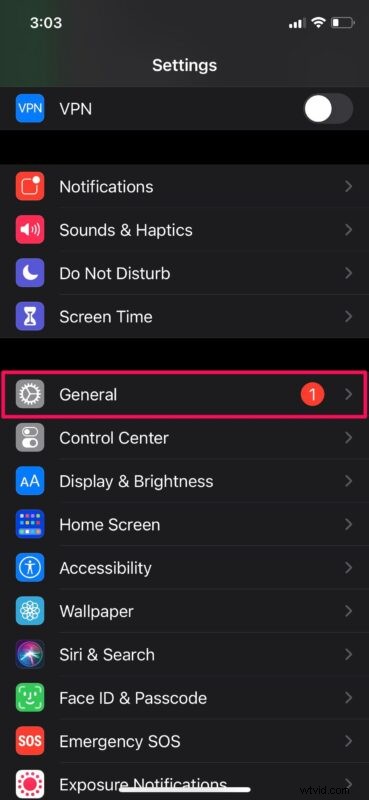
- Poté klepněte na „O aplikaci“, která se nachází přímo v horní části nabídky.
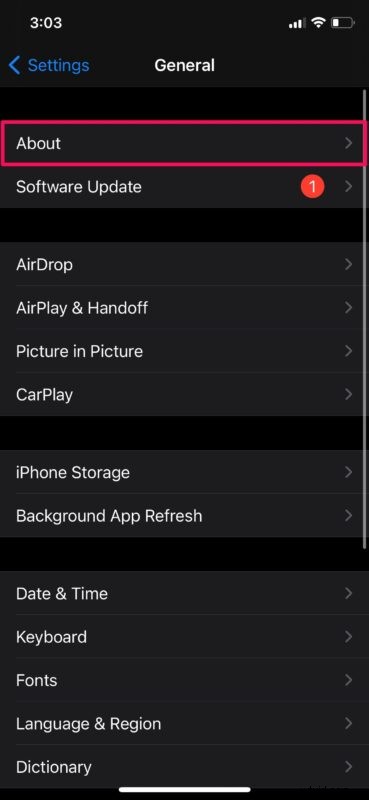
- Pokud je váš iPhone stále v záruce, najdete zde možnost „Omezená záruka“ s datem vypršení platnosti přímo pod sériovým číslem. Klepnutím na něj zobrazíte další podrobnosti.
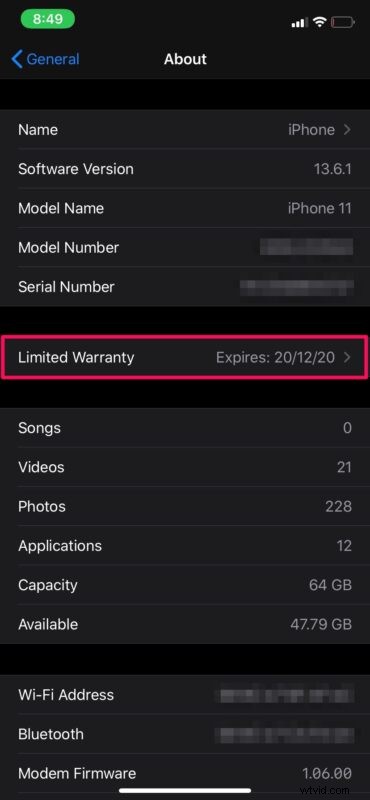
- Nyní budete moci zobrazit podrobnosti o svém pokrytí, jako je hardwarové pokrytí a technická podpora, jak ukazuje snímek obrazovky níže.
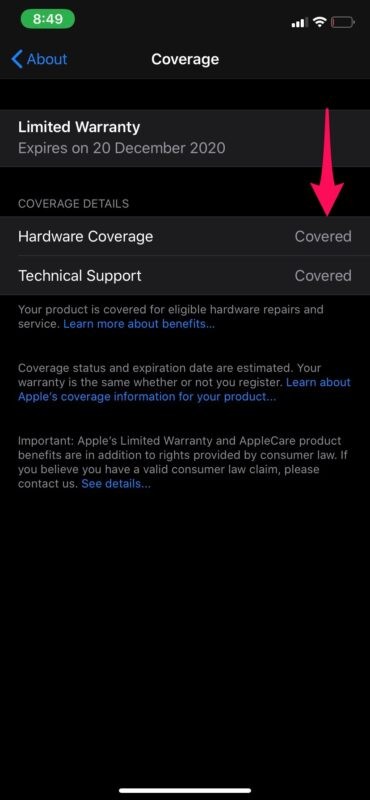
- Na druhou stranu, pokud váš iPhone není v záruce, najdete v sekci O aplikaci možnost „Pokrytí vypršelo“.
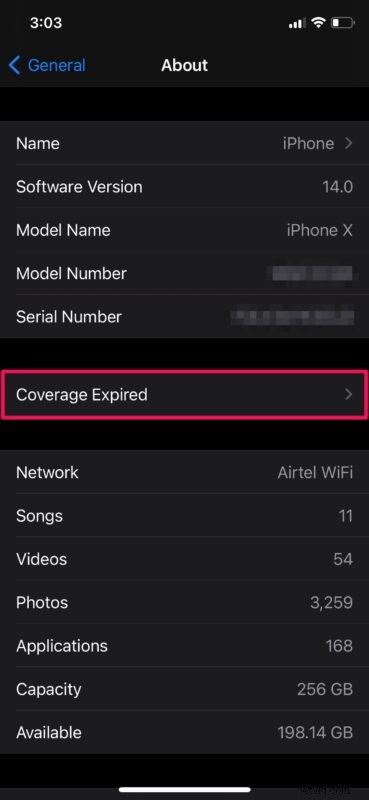
- Klepnutím na Pokrytí vypršelo vám ukáže, že telefonická podpora a Placené opravy jsou stále k dispozici, v případě potřeby s odkazem na stažení aplikace Apple Support.
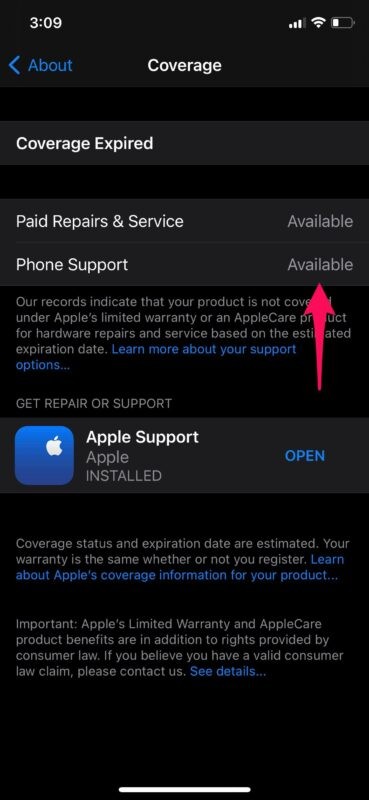
Takto snadné je zkontrolovat stav záruky přímo z vašeho iPhone.
Přestože jsme se v tomto článku zaměřili především na iPhone, můžete podle výše uvedených kroků zkontrolovat také informace o záruce vašeho iPadu, pokud jej máte. Než s tím začnete, ujistěte se, že váš iPad používá iOS 12.2 nebo novější.
Uživatelé Maců mohou také snadno zkontrolovat stav záruky Mac na moderních verzích macOS.
Samozřejmě, pokud vlastníte další produkty Apple, jako jsou AirPods nebo HomePods, budete muset použít tradiční cestu ke kontrole, zda se na vaše zařízení stále vztahuje roční omezená záruka společnosti Apple. Pokud si nejste jisti, jak najít sériové číslo svých AirPods, stačí otevřít víko nabíjecího pouzdra a pečlivě se podívat dovnitř. Nebo to můžete zkontrolovat ze svého iPhone, zda jsou AirPods spárované.
Stojí za to mít na paměti, že na náhodné poškození a poškození tekutinami se nevztahuje jednoletá omezená záruka společnosti Apple, a to ani v případě, že je váš iPhone inzerován jako voděodolný IP67 nebo IP68. Apple však na svých webových stránkách uvádí, že v závislosti na tom, kde žijete, můžete mít práva podle spotřebitelského práva.
Je tedy váš iPhone stále v záruce? A potřebujete mít záruční opravu? Co si myslíte o této funkci?
